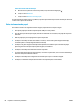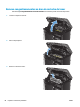HP LaserJet Pro MFP M125-126 M127-128 - User Guide
4. Imprima uma página de limpeza para remover o excesso de toner de dentro do produto.
Painel de controle LED
a. Clique no botão Iniciar e no item Programas.
b. Clique em seu grupo de produtos HP e depois no item Caixa de ferramentas do dispositivo da HP.
c. Na guia Sistemas, clique em Serviço.
Painel de controle de LCD
a. No painel de controle do produto, pressione o botão Configuração
.
b. Abra o menu Serviço.
c. Use as teclas de seta para selecionar a opção Modo de limpeza e, em seguida, pressione o botão
OK.
Para modelos que não têm um duplexador automático, o produto imprime o primeiro lado e pede
que você remova a página da bandeja de saída e recarregue-a na Bandeja 1, mantendo a mesma
orientação. Aguarde até o processo ser concluído. Descarte as páginas impressas.
Painel de controle com tela de toque
a. Na tela inicial no painel de controle do produto, toque no botão Configuração
.
b. Toque no menu Serviço.
c. Toque no botão Página de limpeza.
d. Carregue papel carta comum ou A4 quando for solicitado.
e. Toque no botão OK para começar o processo de limpeza.
Para modelos que não têm um duplexador automático, o produto imprime o primeiro lado e pede
que você remova a página da bandeja de saída e recarregue-a na Bandeja 1, mantendo a mesma
orientação. Aguarde até o processo ser concluído. Descarte as páginas impressas.
5. Imprima uma página de configuração para testar o produto.
Painel de controle LED
a. Pressione e segure o botão
Cancelar até que a luz Pronto comece a piscar.
b. Solte o botão
Cancelar.
Painel de controle de LCD
a. Na tela inicial no painel de controle do produto, toque no botão Configuração
.
b. Toque no menu Relatórios.
c. Toque no botão Relatório de configuração.
PTWW Resolva os problemas de congestionamento e alimentação de papel 81